La liste de contrôle de maintenance ultime de WordPress (+27 tâches)
Publié: 2022-03-11Quelles sont les tâches de maintenance WordPress les plus importantes que vous devriez effectuer régulièrement ?
Avec les bons outils, les tâches de maintenance de WordPress prennent très peu de temps, mais assurez-vous que votre site Web est sécurisé, sûr et fonctionne correctement.
Tout au long de cet article, nous discuterons des tâches de maintenance WordPress les plus importantes que vous devez effectuer régulièrement, ainsi que de la manière de les effectuer.
Pourquoi la maintenance du site WordPress est-elle importante ?
WordPress est composé de plusieurs composants. Parmi ceux-ci figurent l'hébergement WordPress, le logiciel WordPress, les plugins et les thèmes.
De plus, vous pouvez ajouter votre propre contenu avec des images et du texte. Ces facteurs réunis forment un site Web que les visiteurs et les clients apprécient.
Il est essentiel de maintenir tous ces éléments à jour fréquemment et de s'assurer qu'ils fonctionnent tous correctement ensemble.
Votre site est plus vulnérable aux piratages et aux attaques si vous utilisez des thèmes, des plugins ou même des versions PHP obsolètes.
Ignorer la maintenance de WordPress peut entraîner de nombreuses conséquences désagréables :
- Temps de chargement augmenté
- Les problèmes de sécurité
- Expérience utilisateur réduite
- Baisse du classement des moteurs de recherche
De plus, une maintenance régulière de WordPress est cruciale si vous ne voulez pas que votre site Web ait l'air chaotique. Votre site Web aura des performances et des fonctionnalités améliorées ainsi qu'une protection contre le piratage.
Fréquence de maintenance WordPress : quotidienne ? hebdomadaire? tâches mensuelles ?
À quelle fréquence devez-vous effectuer les tâches de maintenance répertoriées dans cet article ? Vous devez mettre à jour votre thème, vos plugins et votre noyau WordPress dès qu'ils apparaissent dans votre tableau de bord.
En termes de sauvegarde de votre site, cela dépend de la fréquence à laquelle il est mis à jour. Vous devez sauvegarder votre site chaque fois que vous ajoutez du nouveau contenu. Lorsque vous bloguez chaque semaine, configurez vos sauvegardes pour qu'elles s'exécutent chaque semaine après la publication d'un nouveau message.
Vous devez exécuter périodiquement des tests de performances. Ils n'ont pas à être fait tous les mois ou quelque chose comme ça. Assurez-vous simplement que vous utilisez un système de surveillance de la disponibilité fiable et surveillez de temps en temps les performances de votre site.
La liste de contrôle de maintenance du site WordPress pour 2022
- Surveillez votre disponibilité
- Faites des sauvegardes régulières de votre site WordPress
- Effectuer des analyses de logiciels malveillants
- Mettre à jour WordPress, plugins et thèmes
- Mettez à jour vos widgets
- Videz votre cache WordPress
- Vérifier et supprimer les commentaires indésirables
- Supprimer les liens brisés
- Remplacer les images cassées
- Supprimer les thèmes et plugins inutilisés
- Vérifiez votre score Google PageSpeed
- Testez la compatibilité du navigateur et de l'appareil
- Correction des erreurs 404
- Corriger les erreurs PHP
- Testez vos formulaires de contact
- Modifiez toutes vos informations d'identification WordPress
- Vérifier et supprimer les utilisateurs WordPress inactifs
- Vérifier les textes alternatifs des images
- Vérifier la date d'expiration des licences premium
- Examiner les journaux de sécurité WordPress
- Optimisez votre base de données WordPress
- Vérifiez les flux de votre site
- Faites le ménage dans votre médiathèque
- Effectuez un audit approfondi du contenu et du référencement
- Désavouer les liens toxiques
- Examen de la page à propos de nous et du droit d'auteur
- Envoyez un rapport de maintenance à votre client
Tâches de maintenance quotidiennes
Ce sont des tâches de maintenance que vous devez effectuer tous les jours. Espérons qu'ils puissent être entièrement automatisés avec les bons plugins et outils.
1. Vérifiez votre disponibilité

Il est important de s'assurer que votre site Web est toujours accessible à vos clients. L'expérience utilisateur et le classement SEO sont affectés négativement par un site qui ne répond pas. La disponibilité du serveur de votre site Web peut être surveillée afin que vous puissiez suivre les pannes et agir avant que vos clients ne le découvrent.
Il n'est pas pratique de simplement actualiser la page de votre site Web pour vérifier si cela fonctionne. Il existe des outils vraiment excellents que vous pouvez utiliser pour automatiser la surveillance de la disponibilité, comme WP Umbrella ou Hyperping.
Ces services vous alerteront automatiquement par email ou slack lorsque votre site wordpress est en panne.
2. Sauvegardez votre site Web
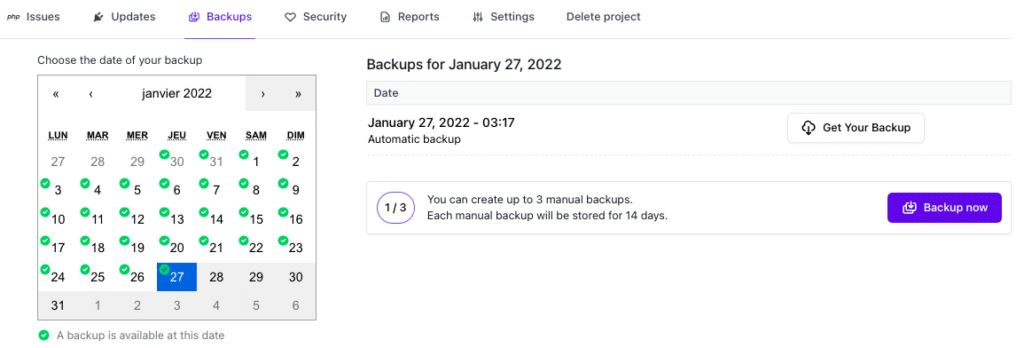
Il est fortement recommandé de conserver des sauvegardes hors site de votre site Web. Un certain nombre de plugins sont disponibles pour sauvegarder automatiquement votre site Web avec WordPress. Vous pouvez utiliser WP Umbrella pour effectuer des sauvegardes automatiques stockées dans le cloud. Vous pouvez utiliser des plugins comme BackUpWordPress ou Updraftplus.
3. Analyse des logiciels malveillants
Recherchez les fichiers infectés ou les logiciels malveillants sur votre site WordPress. Bien que WordPress fournisse un cadre de sécurité robuste, il existe toujours un risque élevé que votre site soit victime d'attaques. La plupart des plugins de sécurité WordPress proposent des analyses de logiciels malveillants.
Tâches de maintenance hebdomadaires
Aussi importantes que les tâches de maintenance quotidiennes, ces tâches de maintenance hebdomadaires sont nécessaires si vous souhaitez maintenir vos sites en bonne santé.
4. Mettre à jour WordPress, les plugins et les thèmes
C'est une bonne idée de mettre à jour tous les fichiers WordPress régulièrement une fois les mises à jour publiées.
Les mises à jour des plugins et des thèmes nécessitent beaucoup d'attention car la mise à jour de quelque chose peut casser votre site Web (et c'est pourquoi il peut être judicieux d'engager un professionnel pour s'occuper de la maintenance de votre site Web).
C'est la raison pour laquelle nous avons développé une technologie de mise à jour sécurisée : lorsque vous déclenchez une mise à jour dans l'application de WP Umbrella, nous surveillons le processus et ramenons automatiquement le plugin à sa version précédente si la mise à jour casse votre site Web.
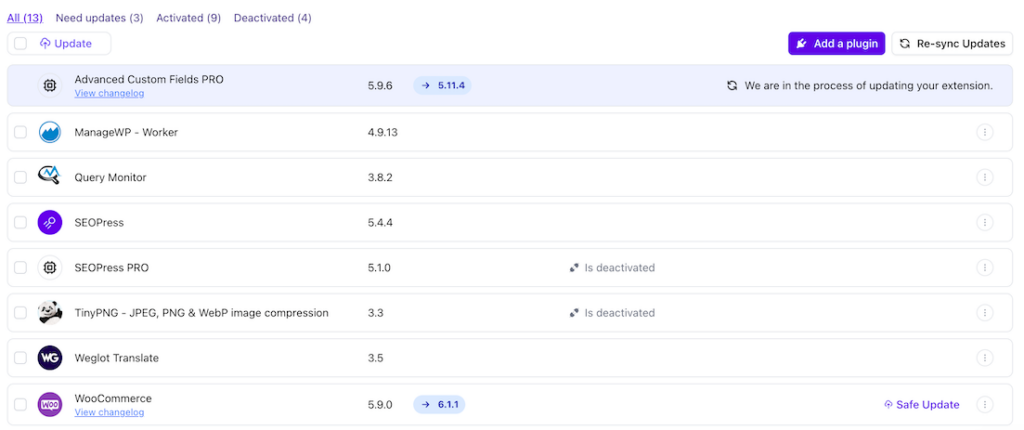
5. Mettez à jour vos widgets
C'est quelque chose que les gens oublient souvent. La maintenance de vos widgets peut aider votre site Web à fonctionner correctement, tout comme la mise à jour de vos plugins et de votre thème.
6. Videz votre cache
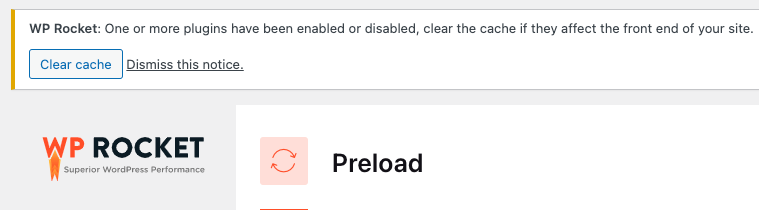
Le moyen le plus simple de rendre votre site WordPress plus rapide pour vos visiteurs est de le mettre en cache.
En mettant en cache le contenu de votre site, vous en créez des versions statiques. Les pages statiques pouvant être mises en cache augmentent les performances de votre site car elles se chargent rapidement dans les navigateurs.
WordPress s'appuie sur les bases de données MySQL pour récupérer et rendre le contenu du site, ce qui ralentit votre site. Si vous utilisez un plugin de mise en cache, vos visiteurs recevront une version statique de vos publications et pages à la place.
La mise en cache de votre site Web est importante, mais vous devez périodiquement vider le cache.
Tâches de maintenance mensuelles
7. Modération des commentaires
Akismet est largement utilisé pour lutter contre le spam de commentaires sur les sites Web WordPress. Le plugin empêche les commentaires de spam d'apparaître dans la file d'attente de modération.
Parfois, Akismet peut finir par marquer des commentaires légitimes comme spam. De temps en temps, vous devriez jeter un coup d'œil rapide aux commentaires de spam pour vous assurer qu'aucun commentaire réel n'a été marqué par erreur comme spam.
Lorsque vous avez terminé, vous pouvez supprimer en toute sécurité tous les commentaires indésirables de votre site Web.
8. Supprimer les liens brisés
Il est probable qu'à mesure que votre site Web grandit, certains des sites Web externes auxquels vous avez lié dans vos anciens articles n'existeront plus. Quelques-uns ont peut-être déménagé, tandis que d'autres ont peut-être tout simplement disparu.
Il y a aussi un problème avec les liens internes cassés. Il est possible que vous incluiez accidentellement des images cassées, des liens mal formatés ou que vous épeliez mal vos propres liens. Vous risquez de frustrer vos visiteurs et de réduire leur engagement avec votre site.
La vérification de votre site Web pour les liens brisés est une partie essentielle de la maintenance de WordPress. Vous pouvez utiliser le célèbre plugin de vérification des liens brisés pour le faire !
9. Remplacez les images cassées
En termes d'expérience utilisateur, avoir un lien brisé vers un site externe est mauvais. Les liens brisés vers le contenu multimédia de votre propre site sont mauvais car ils vous reflètent mal, pas quelqu'un d'autre !
Il est très courant de voir des images disparaître des sites Web, les liens brisés remplaçant les bons liens fonctionnels (changements d'architecture d'URL, page ou message déplacés, changements de paramètres WordPress, etc.).
Assurez-vous de les réparer de temps en temps !
10. Supprimez les thèmes et plugins inutilisés

Les menaces de sécurité posées par des thèmes et plugins indésirables peuvent compromettre l'intégrité de votre site Web WordPress et sont parmi les causes les plus courantes de piratage de sites Web.
En plus des plantages du site et des failles de sécurité, trop de plugins inutiles peuvent ralentir les performances de votre site Web.
Vous verrez beaucoup d'avantages à les évaluer et à ne garder que ceux qui sont essentiels.
11. Vérifiez votre score Google PageSpeed
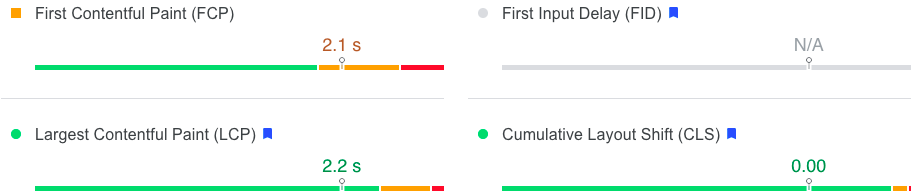
Les performances de votre site sont affectées par plusieurs facteurs, notamment l'hébergement, le thème et les plugins que vous utilisez, la taille des images, etc.
Pour savoir comment se porte votre site et où il peut être amélioré, vous pouvez effectuer quelques tests. Les performances de votre site peuvent être mesurées avec Google PageSpeed Insights, vous montrant où il peut être amélioré.
Vous pouvez également utiliser un outil comme WP Umbrella pour surveiller toutes les performances de vos sites Web à partir d'un seul tableau de bord.
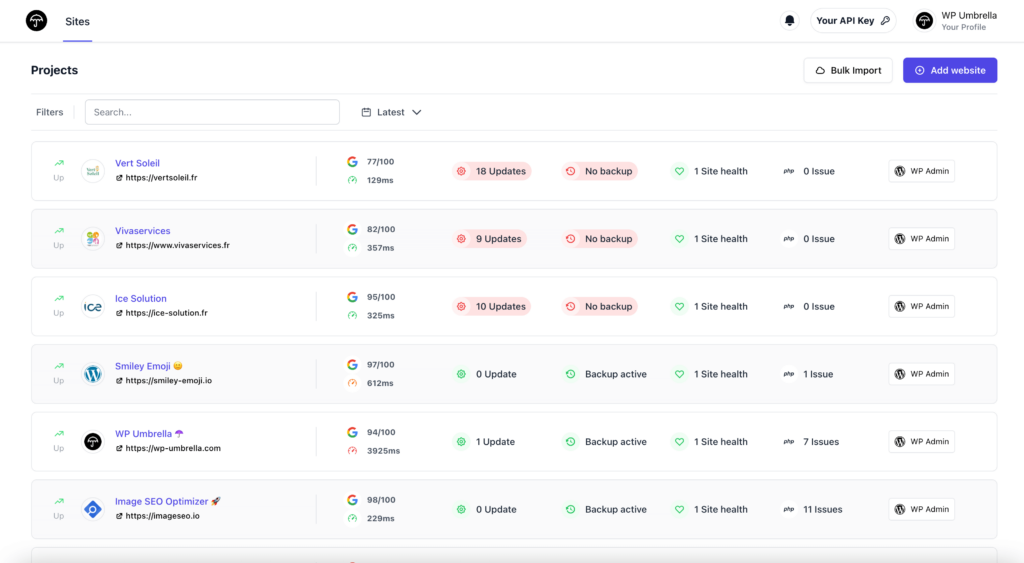
Un temps de chargement lent peut indiquer des problèmes plus complexes avec vos sites Web, il est donc important de le vérifier de temps en temps.
12. Testez la compatibilité du navigateur et de l'appareil
Pour vous assurer que votre site Web est compatible avec plusieurs appareils et navigateurs, vous devez vérifier sa compatibilité avec chacun séparément. Cela devrait être évident maintenant, mais assurez-vous que votre site Web fonctionne parfaitement !
Vous pouvez utiliser le mode appareil de Chrome pour le faire. Le mode appareil est un groupe d'outils dans Chrome DevTools pour simuler des appareils mobiles.
Il est important de procéder à une inspection visuelle de votre site Web de temps en temps.

13. Corrigez les erreurs 404
Si un visiteur demande une page de votre site Web qui n'existe pas, WordPress lui affichera une page d'erreur 404.
Il est normal que des erreurs 404 se produisent lorsqu'un utilisateur tape mal une adresse. Malheureusement, les erreurs 404 causées par une page qui n'est plus disponible créent une expérience utilisateur négative pour les utilisateurs.
Vos utilisateurs ne doivent pas être laissés pour compte par des erreurs 404. Assurez-vous de suivre et de rediriger ces erreurs. Google Search Console vous permet de trouver facilement les erreurs 404 sur votre site.
Connectez-vous à la console de recherche Google. Cliquez sur Couverture dans la barre latérale gauche et vérifiez l'onglet Erreur en haut à gauche de la page.
Ensuite, listez toutes les URL d'erreur 404 sur votre site, puis vous pouvez configurer des redirections sur votre site WordPress et corriger les URL erronées.
14. Corrigez les erreurs PHP
Saviez-vous que des plugins et des thèmes mal codés peuvent entrer en conflit avec WordPress et générer de nombreuses erreurs PHP ?
Ces erreurs sont souvent mineures, mais elles peuvent également fournir des informations précieuses aux pirates et ralentir votre site.
Vous pouvez trouver ces erreurs en activant le mode débogage de WordPress (n'oubliez pas de le désactiver ensuite).
Si vous n'êtes pas à l'aise avec le mode débogage de WordPress, WP Umbrella embarque une fonctionnalité de monitoring PHP qui vous fera gagner un temps précieux !
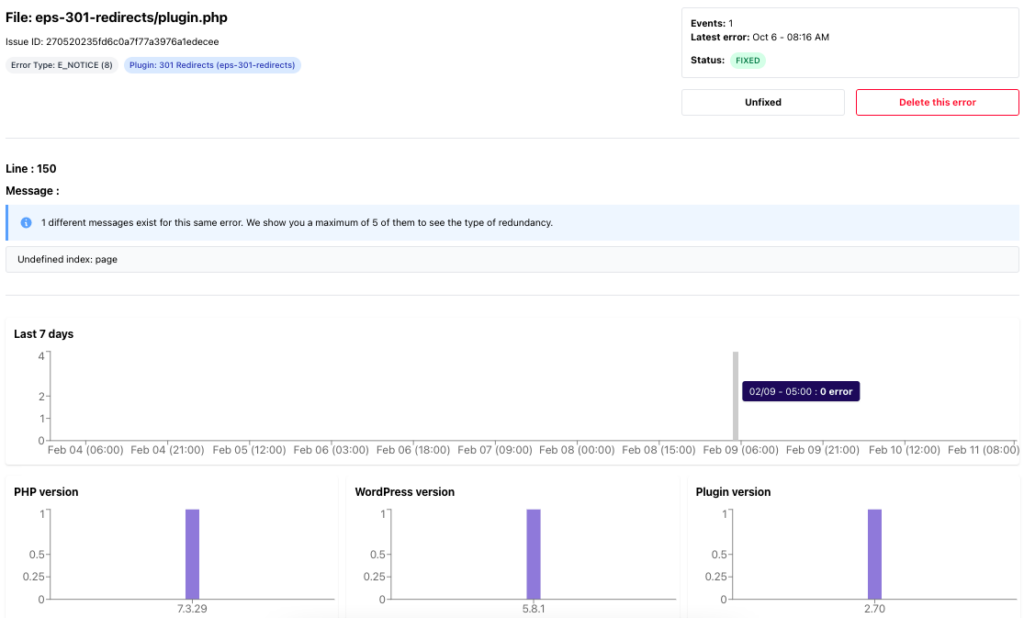
15. Testez vos formulaires de contact
Avec les constructeurs de formulaires WordPress comme WPForms, il est facile de créer des formulaires d'aspect professionnel pour votre site Web.
Ces formulaires peuvent cependant cesser brutalement d'envoyer des emails en raison d'une mauvaise configuration de votre serveur d'hébergement WordPress ou de votre fournisseur de messagerie.
Vérifiez de temps en temps que tous les formulaires de votre site Web fonctionnent correctement.
Tâches de maintenance trimestrielles
16. Modifiez toutes vos informations d'identification WordPress
Tous vos comptes en ligne doivent avoir des mots de passe forts et uniques. Cela vaut pour votre site Web WordPress, vos comptes FTP et votre base de données.
Malgré cela, même les mots de passe les plus forts peuvent être compromis sans que vous le sachiez.
Pour cette raison, les experts en sécurité de WordPress recommandent de changer régulièrement votre mot de passe WordPress.
17. Supprimer l'administrateur WordPress inutile
Assurez-vous que votre compte WordPress ne contient aucun administrateur inutile. Assurez-vous que seuls les administrateurs qui ont besoin d'accéder à votre site le font.
Vous pouvez également supprimer tous les utilisateurs inactifs.
18. Vérifier les textes alternatifs des images
Les textes alternatifs dans WordPress sont une description que vous pouvez ajouter aux images dans les pages Web pour aider les personnes aveugles et malvoyantes à utiliser un lecteur d'écran.
Vous devez vous assurer que vos images ont des textes alternatifs car cela a également un impact sur le référencement.
Si vous avez trop de textes alternatifs manquants, une bonne solution pourrait être d'utiliser un plugin comme Image SEO Optimizer pour remplir automatiquement vos textes alternatifs manquants.
19. Vérifier la date d'expiration des licences premium
Si vous utilisez des plugins premium ou un thème avec un abonnement annuel, vous devez garder un œil sur la date d'expiration de vos licences premium. Cela s'applique également à votre hébergeur.
20. Passez en revue les journaux de sécurité de WordPress
Il peut être utile de tenir un journal d'activité des changements importants qui se produisent sur votre site.
Avoir un journal d'activité de tous les changements importants, y compris la date, l'heure et les utilisateurs impliqués, aide à faire face aux événements inattendus.
Ce type de journal peut vous aider à suivre les tentatives de piratage réussies même si vous êtes le seul à utiliser votre site.
Un bon plugin pour cela est WP Security Audit Log. Il peut être téléchargé gratuitement à partir du répertoire des plugins WordPress.
21. Optimisez votre base de données WordPress
Le CMS WordPress est une plate-forme basée sur une base de données, de sorte que tout le contenu de votre site est stocké dans une base de données MySQL.
La base de données de votre site Web peut accumuler beaucoup de données inutiles au fil du temps. Les informations peuvent provenir de plugins que vous avez déjà utilisés, de brouillons de messages, de commentaires de spam, etc.
En optimisant votre base de données MySQL, vous pouvez vous débarrasser de ces données indésirables et améliorer les performances de la base de données.
Pour optimiser la base de données, vous pouvez utiliser des plugins tels que WP-DBManager, WP-Optimize et WP Clean Up. De plus, vous pouvez optimiser en utilisant phpMyAdmin dans cPanel.
C'est le moyen le plus simple de mettre à jour et d'optimiser votre base de données WordPress.
22. Vérifiez les flux de votre site
Lorsque vous ajoutez du nouveau contenu ou mettez à jour votre site, les flux RSS mettent automatiquement à jour les abonnés. Il est essentiel de surveiller ces flux pour éviter toute perte de trafic.
Malgré le fait que les flux RSS datent un peu, de nombreux utilisateurs les utilisent encore. C'est pourquoi vous ne devriez pas les ignorer. De plus, de nombreuses applications avertissent les utilisateurs des nouveaux articles de blog via des flux RSS.
Donc vérifier de temps en temps qu'ils fonctionnent ne fait pas de mal.
23. Nettoyez votre médiathèque
Il est probable que vous ayez une grande collection d'images sur votre site si votre site est en ligne depuis un certain temps.
Il y a de fortes chances que vous n'utilisiez pas toutes ces images et qu'elles prennent de la place sur votre serveur d'hébergement.
Il est donc préférable de nettoyer régulièrement votre médiathèque. Vous devez également profiter de cette opportunité pour vous assurer que vos images sont compressées et entièrement optimisées avec des plugins comme Imagify ou Smush.
24. Envoyez des rapports de maintenance à vos clients
Si vous êtes une agence de développement WordPress ou un indépendant, vous devez absolument inclure l'envoi d'un rapport de maintenance mensuel à votre client.
Cela vous aidera à prouver la valeur de votre travail et à renforcer votre relation avec eux.
Tâches de maintenance annuelles
Ces tâches sont moins critiques que les autres, mais elles méritent tout de même de figurer dans cette checklist de maintenance WordPress.
25. Auditez votre contenu et optimisez-le pour le référencement

La prochaine chose que vous devriez inclure dans vos tâches de maintenance régulières est un examen approfondi et complet de votre contenu. Pour ce faire, vous devrez utiliser les données de Google Search Console et de Google Analytics.
Avec Google Analytics, vous pouvez voir qui visite votre site et ce qu'il y fait. En analysant ces données, vous pouvez trouver du contenu sur votre site Web où vous avez un trafic élevé, mais des taux de conversion faibles.
À l'aide de Google Search Console, vous pouvez voir les termes de recherche pour lesquels votre site apparaît sur la page de résultats. En mettant à jour ces articles, vous pouvez facilement vous classer plus haut pour ces mots-clés.
Il est également important de mettre à jour vos publications au moins une fois par an. Mettez à jour la date de publication et essayez d'améliorer votre contenu. Cela aura un impact positif sur votre classement SEO.
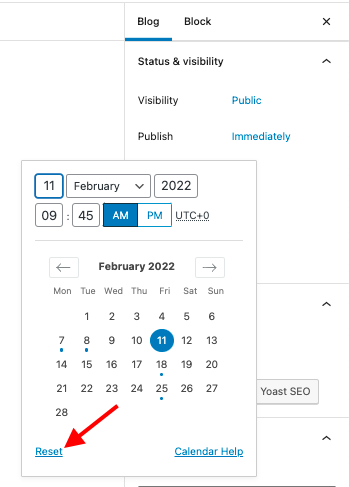
26. Désavouez les liens toxiques
Les backlinks provenant de sites toxiques peuvent affaiblir l'optimisation des moteurs de recherche de votre site Web. Cela conduira à moins de visiteurs organiques.
Les backlinks peuvent être toxiques soit de manière organique, soit à la suite d'efforts antérieurs de liaison moins que blancs.
Si vous ne savez pas comment désavouer les liens toxiques, vous pouvez trouver plus d'informations dans Google Guidelines.
27. Consultez la page à propos de nous et les droits d'auteur
Le maintien des informations de copyright de votre site Web est tout aussi important que la mise à jour de votre site Web. Cela encourage la confiance de votre public.
Vous pouvez le faire automatiquement avec cette fonction PHP.
<?php echo date("Y"); ?>Foire aux questions sur les tâches de maintenance de WordPress
À quelle fréquence dois-je entretenir le site Web WordPress ?
Les sites Web WordPress nécessitent beaucoup de soins. Certaines tâches doivent être accomplies tous les jours (surveillance de la disponibilité, sauvegarde, etc.), tandis que d'autres, comme l'optimisation de la base de données, peuvent être effectuées moins fréquemment.
Combien de temps faut-il pour maintenir les sites WordPress ?
En moyenne, la maintenance d'un site WordPress prend environ 1h par semaine, mais cela peut changer si un développement personnalisé est nécessaire.
La maintenance de WordPress est-elle nécessaire ?
Oui, oui et oui ! Si vous ne maintenez pas les sites WordPress, ils deviendront plus lents, se classeront mal et finiront par casser.
Quels sont les meilleurs outils pour maintenir les sites WordPress ?
Vous pouvez facilement maintenir plusieurs sites WordPress avec les bons outils : WP Umbrella, WP Rocket, Imagify et le plug-in de vérification des liens brisés.
Puis-je automatiser la maintenance WordPress ?
Avec les outils appropriés, vous pouvez automatiser la plupart des tâches répertoriées dans cet article.
Ai-je besoin d'un package de maintenance WordPress si j'ai un hébergement WordPress infogéré ?
Les fournisseurs d'hébergement WordPress gérés sont généralement plus rapides. Ils vous aideront également à gérer votre site Web avec une fonctionnalité unique. Ceci dit, il ne couvre pas tout et vous devrez tout de même faire vous-même les opérations de maintenance.
Qu'est-ce que le mode maintenance de WordPress ?
Vous pouvez afficher le mode maintenance au lieu d'un site en panne à vos visiteurs pendant la maintenance. Vous pouvez activer le mode de maintenance WordPress avec le plugin WP Maintenance Mode ou le plugin SeedProd.
Automatisation de la maintenance de WordPress
Cette liste de contrôle constitue un excellent point de départ lors de l'élaboration de votre plan de maintenance, car nous avons essayé de trouver une fréquence optimale pour la plupart des sites Web.
Faites de cette liste de contrôle la vôtre et n'hésitez pas à ajuster la fréquence de votre site Web. Par exemple, vous n'avez pas besoin de faire une sauvegarde quotidienne de votre site Web s'il est purement statique.
D'autre part, la maintenance d'un site Web WooCommerce peut nécessiter plus de travail et une fréquence accrue.
Cela ne devrait pas être écrasant, car vous pouvez automatiser la plupart de vos tâches de maintenance WordPress avec WP Umbrella.
Nous espérons que cette liste de contrôle vous aidera à maintenir efficacement vos sites WordPress. Vous pourriez également être intéressé par notre article sur les meilleurs outils pour les développeurs WordPress.
